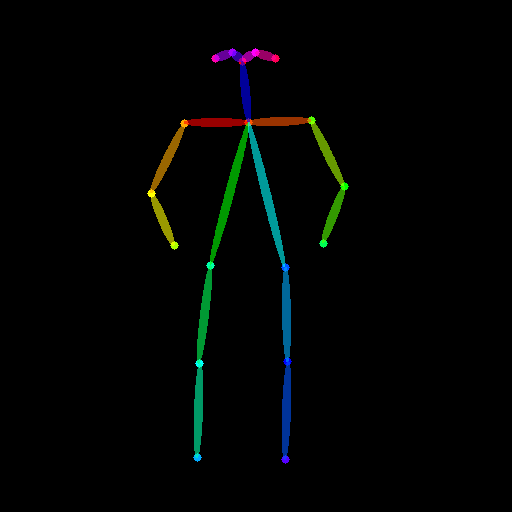안녕하세요, 오늘은 인공지능 이미지 생성의 혁신적인 도구, 콘트롤넷(ControlNet)에 대해 이야기해보려고 합니다. 이 도구는 스테이블 디퓨전 모델을 제어하는 데 사용되는 신경망 모델로, 이미지 생성 시 자세와 배경을 마음대로 조작할 수 있게 해줍니다. 여러분이 이 기술을 통해 이미지를 원하는 대로 창조할 수 있게 된다면 얼마나 멋질까요?
콘트롤넷이란?
콘트롤넷은 스테이블 디퓨전 모델의 확장으로, 인체의 자세, 배경 등을 정밀하게 제어할 수 있게 해줍니다. 이 기술은 Lvmin Zhang 등의 연구에 기반하고 있습니다. 우리가 원하는 자세의 사람 이미지를 만들고 싶다면, 콘트롤넷을 이용해 이를 손쉽게 구현할 수 있습니다.
콘트롤넷의 작동 원리
콘트롤넷은 입력된 이미지의 자세나 구조를 추출한 후, 이를 제어 맵(control map)으로 변환합니다. 이 제어 맵을 사용해 스테이블 디퓨전 모델이 이미지를 생성할 때 추가적인 조건부여로 사용합니다. 결과적으로, 우리가 설정한 조건에 맞는 이미지를 생성할 수 있게 됩니다.
콘트롤넷의 주요 기능
콘트롤넷의 핵심 기능은 다음과 같습니다:
- 자세 제어: 인체의 자세를 정밀하게 설정 가능
- 배경 제어: 원하는 배경을 설정 가능
- 다중 조건 제어: 여러 가지 조건을 동시에 적용 가능
설치 방법
콘트롤넷을 사용하려면 먼저 설치가 필요합니다. 설치 방법은 두 가지가 있습니다.
1. Git 저장소 URL로 설치
콘트롤넷의 Git 저장소 URL을 사용해 설치할 수 있습니다.
git clone https://github.com/lllyasviel/ControlNet-v1-12. AUTOMATIC1111의 기본 기능으로 설치
AUTOMATIC1111을 통해 설치하는 방법도 있습니다. 이는 GUI를 사용하여 보다 쉽게 설치할 수 있습니다. 설치 후에는 확장 탭에서 ‘Load from’ 버튼을 눌러 필요한 확장을 설치할 수 있습니다.
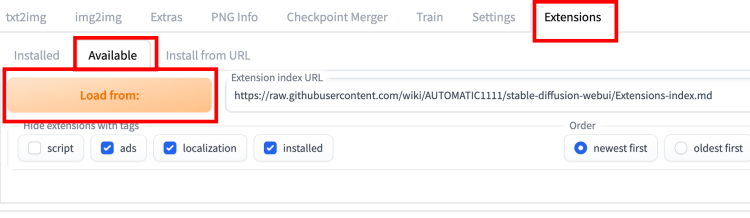
사용법
이제 설치가 완료되었으니, 콘트롤넷을 사용하는 방법을 알아보겠습니다. 예제로 간단한 이미지를 생성해보겠습니다.
Step 1: 모델 선택
스테이블 디퓨전 모델을 선택합니다. 다양한 모델 중에서 여러분의 필요에 맞는 것을 선택하면 됩니다. 예를 들어, ChilloutMix 모델을 사용할 수 있습니다.
Step 2: 프롬프트 입력
이미지 생성에 필요한 텍스트 프롬프트와 부정적 프롬프트를 입력합니다. 예를 들어, “A beautiful woman, brown eyes, running, smile” 같은 프롬프트를 사용할 수 있습니다.
Step 3: ControlNet 설정
ControlNet 패널에서 이미지를 올리고, ‘Enable’ 체크박스를 클릭합니다. 제어 유형을 설정하고, 필요한 전처리기를 선택합니다. 예를 들어, Openpose를 선택해 인체의 자세를 제어할 수 있습니다.
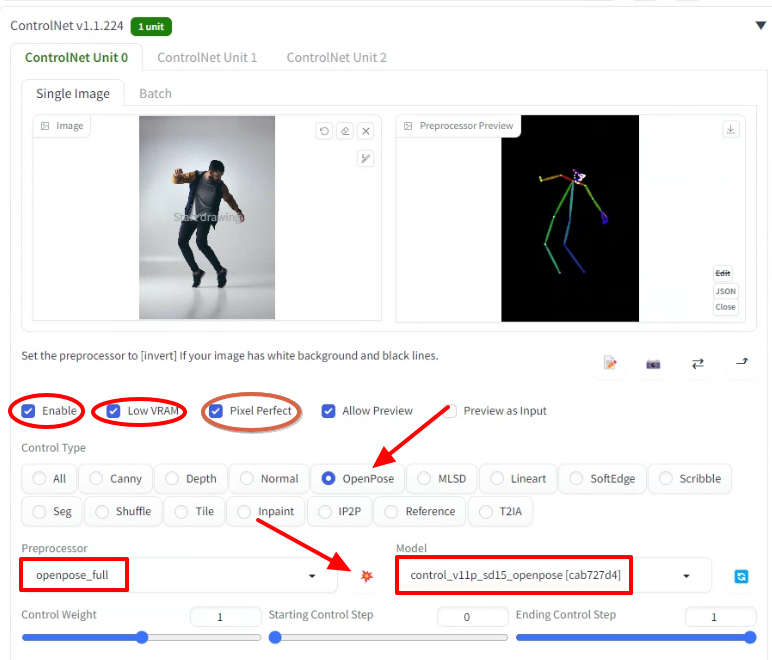
Step 4: 이미지 생성
모든 설정이 완료되었으면, ‘Generate’ 버튼을 눌러 이미지를 생성합니다. 아래는 생성된 이미지의 예시입니다.
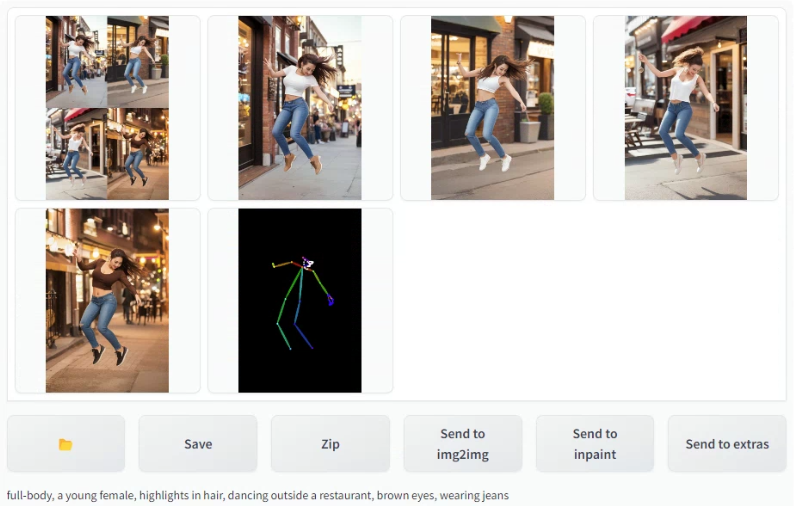
응용 사례
자세 복사
콘트롤넷을 이용해 다양한 자세를 가진 이미지를 생성할 수 있습니다. 예를 들어, 영화의 한 장면을 다른 배경으로 변경할 수 있습니다.

인테리어 디자인
콘트롤넷의 mlsd 모델을 이용해 인테리어 디자인을 할 때에도 유용합니다. 직선이 많은 인공물의 디자인을 정밀하게 재현할 수 있습니다.

결론
콘트롤넷은 인공지능 이미지 생성에 있어 강력한 도구입니다. 이를 통해 원하는 이미지를 보다 정밀하게 생성할 수 있습니다. 여러분도 콘트롤넷을 사용해 창의적인 이미지를 만들어보세요. 새로운 가능성이 열릴 것입니다.
참고 자료: Andrew, “ControlNet: A Complete Guide”